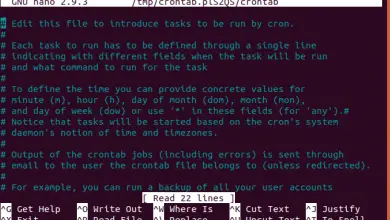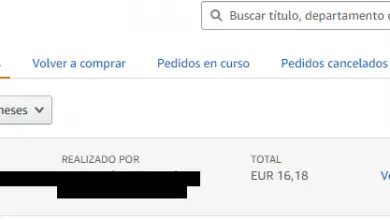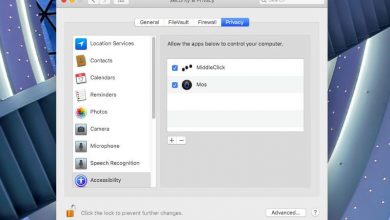Come aprire e leggere file PDF su Android
Se vuoi apri e leggi il file PDF su Android , possiamo farlo senza nemmeno scaricare un'app. Lo otteniamo con Drive, l'app di Google che di solito è preinstallata su alcuni dispositivi. È anche uno dei migliori da leggere, perché non include annunci di alcun tipo, è gratuito e funzionale.
Apri e leggi file PDF su dispositivi Android
Ovviamente ci sono infinite applicazioni disponibili per i telefoni Android. Possiamo anche trovare un gran numero di applicazioni per apri e leggi i file PDF . Tuttavia, la maggior parte di loro ha annunci fastidiosi o devi passare attraverso la scatola per ottenere il massimo da loro.
Tuttavia, se vuoi fare un uso di base per leggi un file PDF , con Google Drive possiamo farlo velocemente e abbiamo già questa app installata sul nostro dispositivo. Pertanto, non dobbiamo scaricare nulla.
- La prima cosa che faremo è cercare il file PDF, possiamo farlo dal suo collegamento, dal file manager, ecc.
- Di solito quando facciamo clic su detto file, dovrebbe aprirsi nell'app impostata come predefinita, dovrebbe essere Drive PDF Reader.
- Potresti avere diverse opzioni disponibili se hai app scaricate dal Play Store. Allo stesso modo, il migliore è Drive, almeno per la lettura.
Il lettore Drive è sufficiente per leggere qualsiasi tipo di file PDF, non ha pubblicità, possono essere visti a schermo intero, la dimensione del testo è abbastanza comoda e può muoversi senza problemi.
Con Drive possiamo anche modificare i file PDF
Non è usato solo per leggi i PDF . Possiamo anche modifica PDF senza scaricare assolutamente nulla.
- Apriamo il PDF nel lettore PDF di Drive.
- Ora dovrai fare clic sull'icona "+" in alto per salvare il documento.
- Dopodiché dovremo entrare in Google Chrome e attivare la versione desktop. Per fare ciò, basta premere i tre puntini nell'angolo in alto a destra dello schermo, viene visualizzato un menu con diverse opzioni, devi chiedere la versione desktop che è un po' più in basso.
- Dovremo andare su sito web d e Guida fino a da Chrome.
- Ora cercheremo il file PDF che abbiamo aggiunto al nostro account.
- Guarda attentamente che "Apri con documenti Google" appare qui, dobbiamo premere.
Ora sarai in grado di modificarlo. L'unico aspetto negativo è che non lo farai in formato PDF. Altrimenti in formato txt. Se vogliamo modificarlo in formato PDF, dovremo scaricare un'app dal Play Store.